新戴尔笔记本U盘装系统教程(简明易懂的操作步骤,轻松安装系统)
新购买的戴尔笔记本电脑在开机后只有基本的操作系统,为了满足个人需求和使用习惯,很多用户希望能够自行安装其他操作系统。本文将详细介绍以新戴尔笔记本U盘装系统的操作步骤和注意事项,让您轻松实现系统的更换和更新。
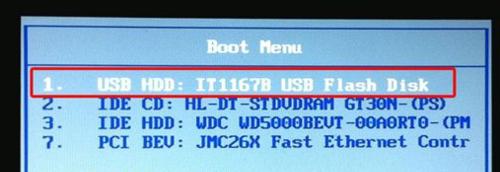
确认硬件兼容性
备份重要文件
下载合适的操作系统镜像
准备一个可启动的U盘
插入U盘并重启电脑
进入BIOS设置界面
修改启动顺序
保存并退出BIOS设置
重新启动电脑
选择安装方式
选择安装目标和格式化磁盘
等待系统安装完成
设置个人信息和首选项
更新和安装驱动程序
还原个人文件和数据
确认硬件兼容性
在开始安装新的操作系统之前,需要确保所选的操作系统和戴尔笔记本电脑的硬件兼容。查阅戴尔官方网站或者相关技术论坛,获取详细的硬件兼容性列表和相关信息。
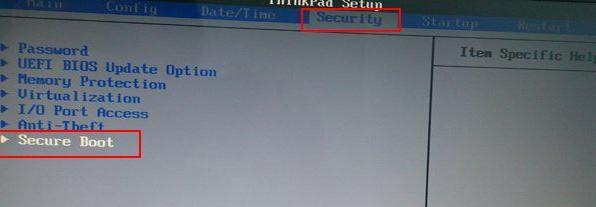
备份重要文件
在安装系统之前,务必备份您的重要文件和数据,以防止数据丢失或损坏。可以使用外部存储设备,如移动硬盘或云存储服务,将文件备份到其他地方。
下载合适的操作系统镜像
根据个人需求,选择合适的操作系统版本并下载对应的镜像文件。官方网站提供常见操作系统的镜像下载地址,确保下载的文件没有损坏并与您的笔记本电脑兼容。
准备一个可启动的U盘
在安装系统之前,需要准备一个可启动的U盘。可以使用U盘制作工具将下载好的镜像文件写入U盘,并确保U盘的容量足够大以容纳整个操作系统。
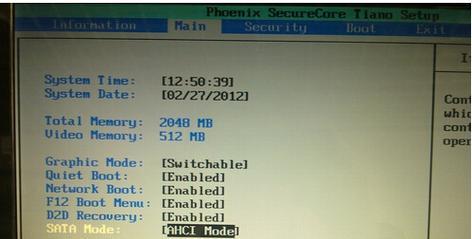
插入U盘并重启电脑
将准备好的U盘插入戴尔笔记本电脑,并重新启动电脑。确保U盘已被正确识别并成为启动选项之一。
进入BIOS设置界面
在戴尔笔记本电脑启动过程中,按下相应的按键(通常是F2或Del键)进入BIOS设置界面。具体的按键可能因电脑型号而有所不同,可以在开机时查看提示信息或者参考用户手册。
修改启动顺序
在BIOS设置界面中,找到启动选项并修改启动顺序,将U盘设为第一启动选项。这样可以确保在重启电脑时系统会从U盘启动。
保存并退出BIOS设置
修改完启动顺序后,保存设置并退出BIOS界面。根据屏幕上的提示,选择保存并重启电脑。
重新启动电脑
电脑重启后,系统会自动从U盘启动,并开始进行操作系统的安装程序。
选择安装方式
根据安装程序的提示,选择适当的安装方式。可以选择全新安装或保留原有文件并进行升级。
选择安装目标和格式化磁盘
根据个人需求,选择要安装系统的目标磁盘,并对其进行格式化。请注意,这将清除目标磁盘上的所有数据,请务必提前备份重要文件。
等待系统安装完成
系统安装过程需要一些时间,请耐心等待。根据系统版本和电脑性能的不同,安装时间可能会有所差异。
设置个人信息和首选项
系统安装完成后,根据个人需求设置个人信息和首选项。可以选择语言、时区、网络设置等。
更新和安装驱动程序
安装完成后,及时更新操作系统并安装相关的驱动程序,以确保系统的正常运行和硬件设备的兼容性。
还原个人文件和数据
在系统安装完成后,将之前备份的个人文件和数据还原到新系统中,恢复到以前的使用状态。
通过本文提供的新戴尔笔记本U盘装系统教程,您可以轻松地实现操作系统的更换和更新。请确保在操作之前备份重要文件,并遵循各个步骤的指导,以确保安装过程的顺利进行。如有疑问,请咨询戴尔官方网站或寻求专业人士的帮助。祝您操作愉快!













